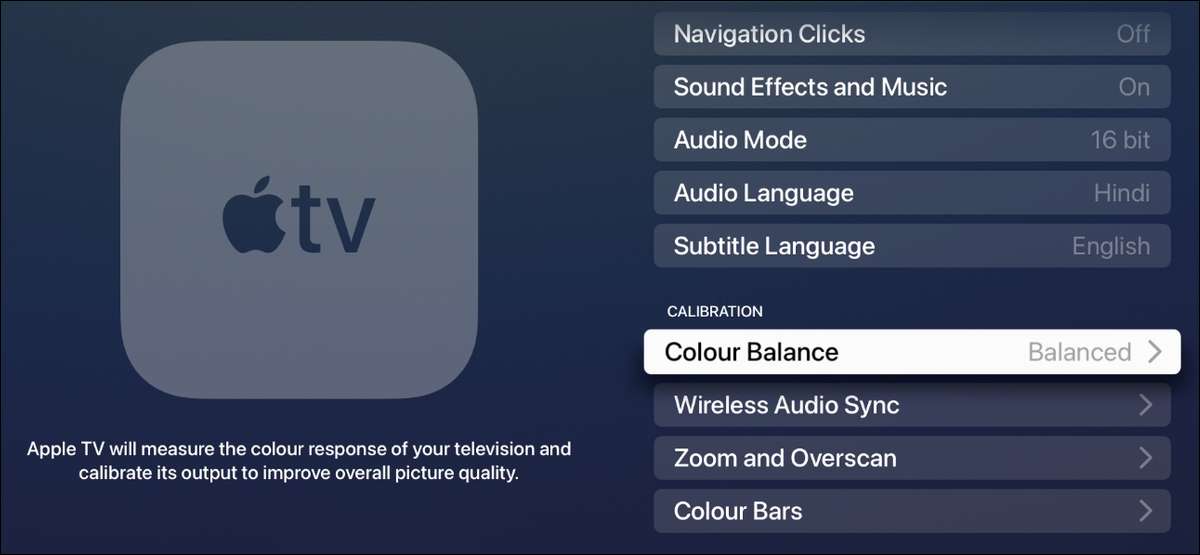
Hvis du vil have den mest nøjagtige farvegengivelse til dit Apple TV, skal du prøve den indbyggede farve balance funktion. Så længe du har en kompatibel iPhone, kan du bruge denne funktion til at forbedre din oplevelse uden at messe med dit tvs indstillinger.
Apple TVs farvebalancefunktion kræver, at du peger på din iPhone's frontkamera på tv'et, så det kan identificere måder at forbedre set-top-boksens videoudgang på. Når farvekalibreringen er færdig, vil dit Apple TV også fortælle dig, hvad det ændrede sig og viser dig forskellen mellem den oprindelige kalibrering og den afbalancerede version.
Det er vigtigt at bemærke, at dit Apple TV ikke ændrer et af dine fjernsyns billedindstillinger. I stedet ændrer din streaming boks den video, den udsender til dit tv for at korrigere for eventuelle farveproblemer, som dit display måske har. Som sådan vil disse farvekorrektioner ikke være til stede, hvis du skifter indgange eller afspil video fra en anden kilde end Apple TV.
RELATEREDE: Sådan ændres displayopløsningen på Apple TV
Hvilke Apple TV-modeller understøtter farvebalance?
Selvom farvebalancefunktionen blev introduceret i 2021 Apple TV 4K, er det også tilgængeligt på ældre Apple TV-modeller. Dette er listen over understøttede modeller:
- Apple TV 4K (anden generation)
- Apple TV 4K (første generation)
- Apple TV HD.
Du skal køre TVOS 14.5 eller senere at bruge farvebalance.
RELATEREDE: Hvilken Apple TV-model skal du købe?
Hvilken iPhone skal jeg bruge farvebalance?
Du har brug for en iPhone med ansigts-id for at aktivere farvebalance. Desværre betyder det, at nogle iPhones som iPhone SE ikke har denne funktion. Hvis du har en iPhone X eller nyere med ansigts-id, er du helt indstillet.
Denne funktion blev først introduceret med iOS 14.5. , så du har brug for det eller nyere versioner af iOS for at arbejde.
Farve Balance Dit Apple TV ved hjælp af en iPhone
For at bruge farvebalance, åbne "Indstillinger" på dit Apple TV.
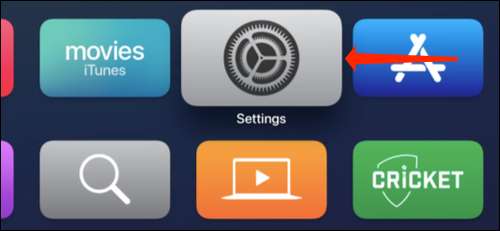
Gå til "Video og lyd."
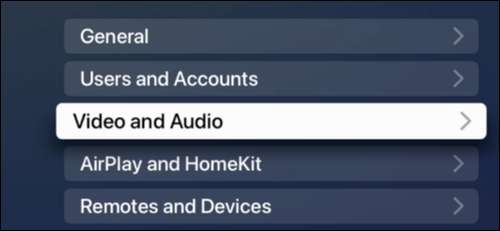
Under kalibrering skal du vælge "Farvebalance".
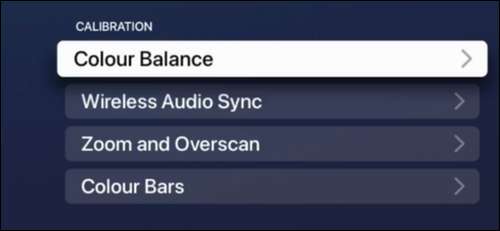
Nu lås op din iPhone. Du vil finde en prompt, der spørger, om du vil bruge farvebalance. Tryk på "Fortsæt."

På dit tv vil du se en iPhone-formet boks. Hold din iPhone inden for tre tommer i denne skærmboks på skærmen, og sørg for, at frontkameraet vender mod tv'et.
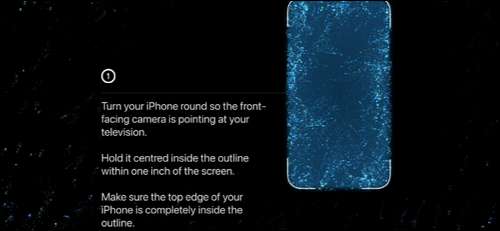
Dit Apple TV vil starte farvebalancen.
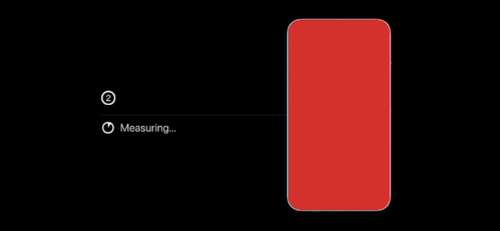
Hold din iPhone så tæt på tv'et som muligt. Vi modtog en kalibrering mislykkedes fejl på vores første forsøg, men flytter din iPhone tættere på skærmen fastgjort dette problem.
Når kalibreringen er færdig, viser dit Apple TV en bekræftelsesmeddelelse. Vælg "Vis resultater".
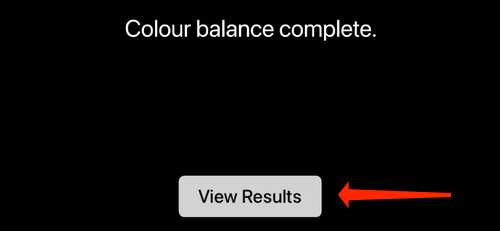
Apple TV'et viser nu dig en af sine pauseskærme med to muligheder nederst: Original og afbalanceret. Du kan svinge til venstre ved hjælp af Apple TV-fjernbetjeningen for at forhåndsvise, hvad den originale farvekalibrering lignede.
Stryg højre for at se, hvad den farvekalibrerede skærm ser ud. Når du er færdig med at sammenligne, skal du vælge "Brug afbalanceret" for at afslutte denne proces.
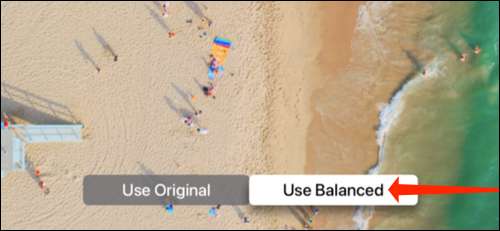
Hvis du ikke kan lide ændringerne, kan du vælge "Brug original" for at vende tilbage til den kalibrering, du havde før.
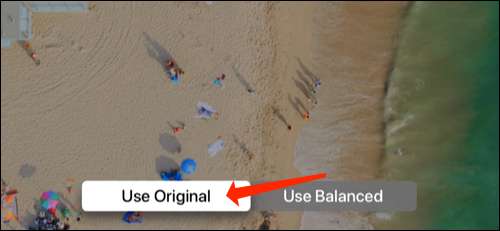
Apple TV'et viser en advarselsmeddelelse, der beder dig om at bekræfte, hvilken kalibrering du vil bruge. Hvis du vil gå tilbage til de oprindelige indstillinger, skal du vælge den røde "brug originale" -knap.
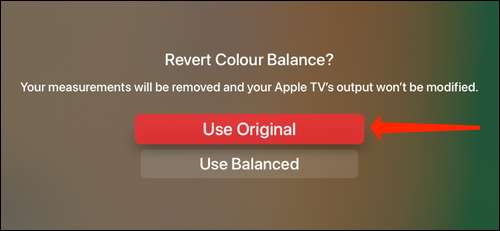
Hvis du har ændret dit sind, kan du altid vælge "Brug afbalanceret" for at gå med den farvekalibrerede version.
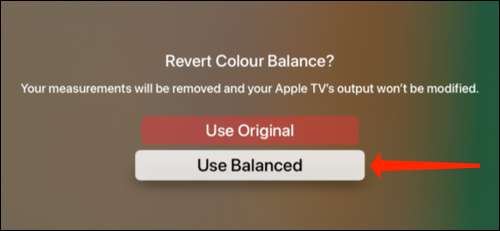
Du bør også tjekke vores liste over fremragende Tips og tricks til brug af Apple TV-fjernbetjeningen .
RELATEREDE: 14 Apple TV-fjernbetjeninger og tricks, du bør vide







